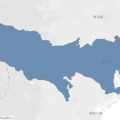こんにちは。truestar工房の ひらいです。
本記事はtruestarアドベントカレンダー2022の、12月6日分の記事となります。
truestar工房では、TableauやAlteryxなどのツールをより使いやすくする、様々な便利ツールを開発しています。
今回は、Alteryxの便利ツールを作ったので紹介します。
よくあるお悩み
Alteryxに限らずETLツールと呼ばれるツールは、ある入力データに対して様々な加工処理を施して、出力データを作成します。
開発が大規模かつ長期にわたると、Alteryxのワークフローファイルがたくさんできてきます。
ファイルの管理をちゃんとすればいいのですが、往々にしてその辺はなおざりに……いやいや、多少は管理しようと考えるものの、おざなりになりがちです。
そんな時、以下のような問題が発生します。
- この入力データを利用しているワークフローってどれだっけ?
- この出力データを生成しているワークフローってどれだっけ?
- 入力データの変更が発生。どのワークフローを直せばいいんだっけ?
- 出力データの変更が必要。どのワークフローを直せばいいんだっけ?
- 入出力ファイルが間違って設定されているものはないかな?
ワークフローが数個程度であれば、1個ずつAlteryxで開いて確認していけばいいですが、ファイルがたくさんあって、しかもファイル管理を試みた結果いろいろなフォルダに分散している……といった場合、1個ずつ開いて確認していくのは苦行です。
Alteryx Infoで一覧化!
というわけで、指定したフォルダ内にあるAlteryxワークフローファイル(yxmd)で、使われている入力と出力のファイルを一覧化してくれるExcelツールを作りました。
その名も Alteryx Info!
以前、Tableau内の数式をリスト化してくれるツールで「Tableau Info」というのを公開しましたが、それと同様にAlteryx内の様々な情報を抽出できるようにと、「Alteryx Info」と名付けました。
使い方は超簡単!
まずは「入出力確認」のボタンをクリックします。
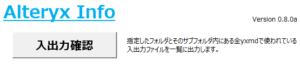
するとフォルダの選択ダイアログボックスが出ますので、対象となるフォルダを指定します。
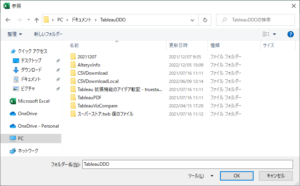
指定したフォルダの下にあるAlteryxワークフローファイル(yxmd)から、入力元のファイル名と出力先のファイル名を取得して一覧化してくれます。

指定したフォルダ内のファイルだけでなく、その下にあるサブフォルダ内のファイルまで見てくれるので、いろいろなフォルダに分かれて格納されている場合でも、一発で取得可能です。
あまりファイルが多すぎると、結果出力まで時間がかかってしまいますが。
ツールの入手方法
ツールは下記のGitHubで公開しています。
https://github.com/atelier-truestar/AlteryxInfo
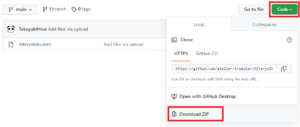
ファイル一覧の右上にある「↓Code」をクリックし、「Download ZIP」をクリックすると、ファイルがダウンロードされます。
Zip圧縮されていますので、ファイルを展開して、中身の「AlteryxInfo.xlsm」をダブルクリックすれば起動します。
ベータ版での無償共有となりますので、動作保証や利用によって生じた不具合等の責任は負いかねます。
導入支援やカスタマイズなどのサポートは、有償にて承っております。
下記のお問い合わせページから、ぜひお問い合わせください!
https://www.truestar.co.jp/contact/